Grundlegendes Betriebssystem: So verbessern Sie diesen Schnellstarter
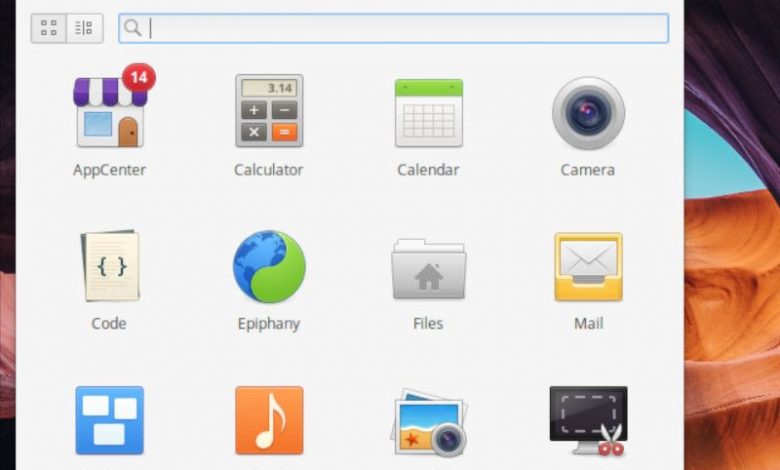
Die Desktop-Umgebung von Elementary OS Pantheon ist sehr ordentlich und wird daher zunehmend von die Linux-Community . Aufgrund der coolen Qualitäten wächst die Positivität rund um dieses Projekt weiter.
Es genügt zu sagen, dass es viele großartige Dinge über Elementary OS und seine Desktop-Umgebung zu sagen gibt, aber es gibt auch ein paar Probleme. Eines der offensichtlichsten Probleme ist sein schneller Launcher und er funktioniert vom ersten Moment an nicht. In diesen Zeilen erklären wir Ihnen, wie Sie diesen Schnellstarter verbessern können.
Bevor Sie mit dem Elementary OS Launcher beginnen
Für den Anfang konzentrieren wir uns auf das neueste Update für dieses Betriebssystem namens Juno. Auch wenn diese neue Version seit einigen Monaten auf dem Markt ist, sollten Sie von Loki auf Juno upgraden. Da werden wir uns nicht auf frühere Versionen konzentrieren.
Darüber hinaus ist das Upgrade auf die neue Version von Elementary OS überhaupt nicht kompliziert. Sie müssen nur auf die Website gehen, eine Sicherungskopie Ihrer Dateien erstellen, die neueste Version herunterladen und installieren.
Ändern Sie die Tastenkombination des Schnellstarters
In diesem Betriebssystem ist der Quick Desktop Launcher nicht mit allen anderen Linux-Desktopumgebungen identisch. So können Sie Benutzern das Starten des Menüs durch einfaches Drücken der Windows-Taste auf der Tastatur ermöglichen.
Stattdessen werden Benutzer aufgefordert, die Win-Taste + die Leertaste zu drücken, um auf die Suchfunktion zuzugreifen, und durch Drücken der Win-Taste wird eine Liste der Tastenkombinationen für den Desktop angezeigt.
Dies mag zwar nur wie ein oberflächliches Problem erscheinen, aber Benutzern nicht zu erlauben, die Win-Taste zu verwenden, um nach Dingen zu suchen, ruiniert das Muskelgedächtnis, das Linux-Benutzer aufgebaut haben. Wenn man alle von Cinnamon, Gnome und sogar KDE Plasma in Betracht zieht, ist es so.
Glücklicherweise kann diese Verknüpfung behoben werden, sodass Sie die Win-Taste erneut drücken können, um auf die Suche zuzugreifen.
Ebenso wird die Tastenkombination über das Terminal geändert. Öffnen Sie es also auf Ihrem PC, indem Sie die Tasten drücken: STRG + ALT + T oder STRG + UMSCHALT + T. Dann gebe ich die folgenden Befehle ein:
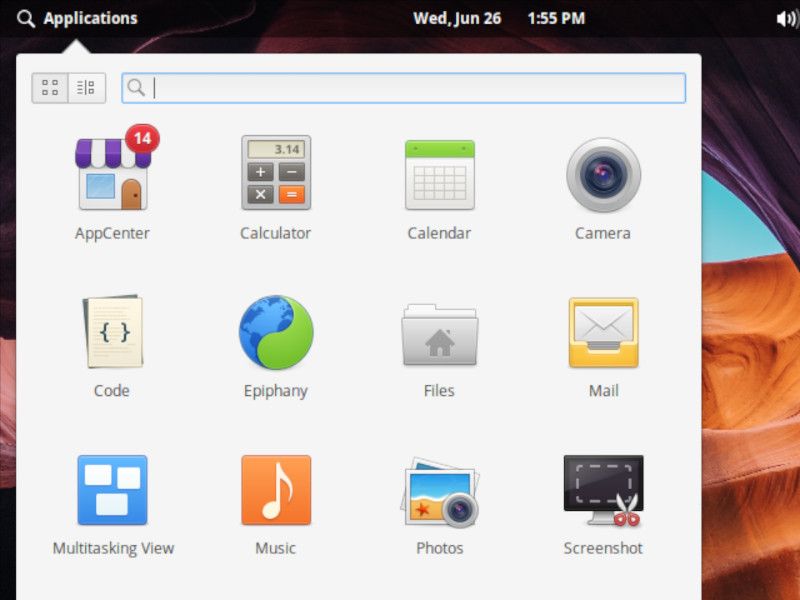
gsettings set org.gnome.mutter Overlay-Key "'Super_L'"
gsettings set org.pantheon.desktop.gala.behavior Overlay-Aktion „'wingpanel –toggle-Indicator = app-launcher'“
Anwendungskategorien anzeigen
Eine andere Möglichkeit, den Schnellstarter des elementaren Betriebssystems zu verbessern, besteht darin, die Standardansicht davon zu ändern. Zur Anzeige von Anwendungskategorien anstelle eines großen Symbolfensters und ohne Anwendungsklassifizierung. Um die Ansicht des Quick Launcher zu ändern, drücken Sie zuerst die Win-Taste, um sie anzuzeigen. Sie können auch mit der Maus auf "Anwendungen" klicken.
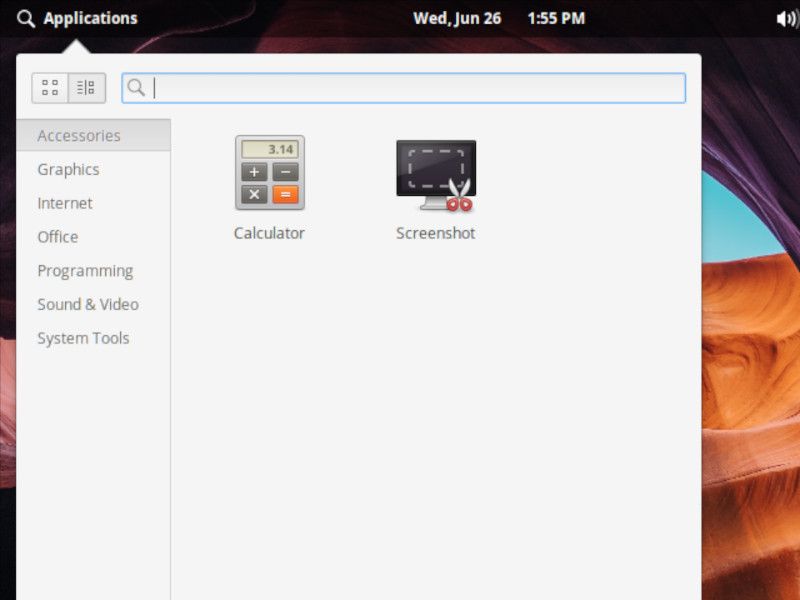
Suchen Sie wiederum im Anwendungsstarter auf dem Desktop das Suchfeld. Daneben befinden sich zwei Icons: „Rasteransicht“ und „Kategorieansicht“. Standardmäßig zeigt der Launcher alles in der "Kategorieansicht" an. Um nun zu einer besseren Ansicht zu wechseln, müssen Sie auf das Kategoriesymbol klicken und die Apps werden besser sortiert.
Grundlegende Betriebssystem-Launcher-Schnelleinstellungen in den Grundeinstellungen
Neben der Verbesserung des Launchers durch generische Einstellungen können Sie ihn durch die inoffizielle App namens „Elementary Tweaks“ verbessern. Aber Vorsicht: Die Entwickler des jeweiligen Betriebssystems unterstützen dieses Tool nicht und halten es für keine gute Idee. Daher können Sie es auf eigene Gefahr installieren und verwenden.
Grundeinstellungen installieren
Die App Elementary Tweaks wird über die PPA-Software vertrieben. Elementary Os bietet jedoch standardmäßig keine Möglichkeit, PPA-Software hinzuzufügen. Bevor Sie Elementary Tweaks installieren, müssen Sie also das Paket „software-properties-common“ installieren.
sudo apt install software-properties-common –y
Nach Eingabe des obigen Befehls fügen Sie das PPA hinzu:
sudo add-apt-repository ppa:philip.scott/elementary-tweaks
Sie können dann Elementary Tweaks mit dem folgenden apt install-Befehl installieren:
sudo apt installiere grundlegende Optimierungen
Andernfalls, wenn das PPA nicht funktioniert, befindet sich der Quellcode ebenfalls im Internet. Um darauf zuzugreifen, müssen Sie dies über die GitHub-Seite tun. Wo Sie auch lernen können, wie man es baut.
Schnellstarteinstellungen
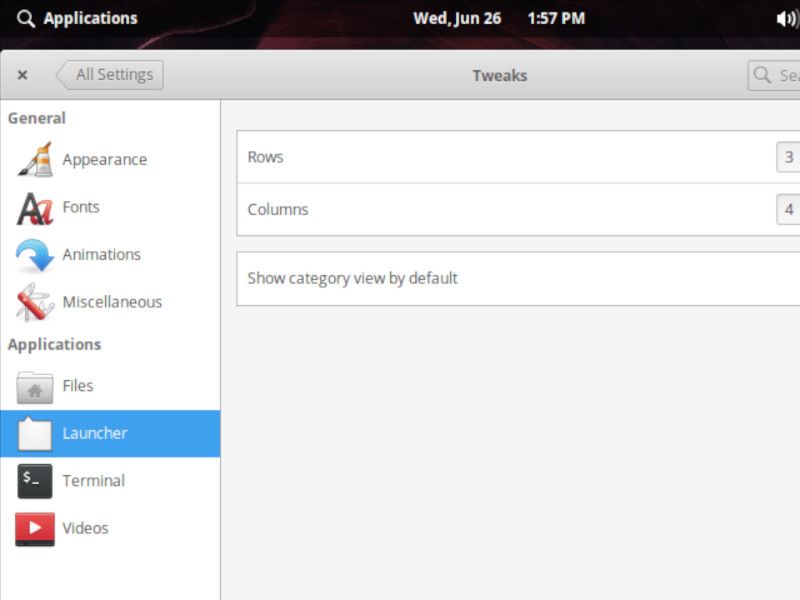
Wenn Sie nun das Elementary Tweaks-Tool installiert haben, müssen Sie die Win-Taste drücken, um den App-Launcher zu öffnen. Suchen Sie nach "Tweaks" und öffnen Sie es, um direkt zur App zu gelangen.
Im Inneren gibt es viele verschiedene Kategorien, die Sie auswählen und anpassen können. Durchsuchen Sie diese Kategorien und finden Sie die Kategorie mit der Aufschrift "Launcher" und wählen Sie sie aus.
Im Launchpad können Sie die Anzahl der pro Zeile angezeigten Apps ändern oder die Anzeige von Spalten im Menü anpassen. Es ist auch möglich, den Schnellstarter so zu konfigurieren, dass die Standardkategorien angezeigt werden.




